So entfernen Sie Foliennummern in Powerpoint 2013
Foliennummern in einer Powerpoint 2013-Präsentation können sowohl für Sie als auch für Ihr Publikum nützlich sein, um zu verfolgen, welche Folie bestimmte Informationen enthält. Es gibt jedoch bestimmte Situationen, in denen Foliennummern möglicherweise falsch oder verwirrend oder einfach nicht ästhetisch ansprechend sind. Sie möchten sie daher lieber vollständig aus der Präsentation entfernen.
Glücklicherweise sind in Powerpoint 2013 keine Foliennummern erforderlich, und Sie können sie fast genauso entfernen, wie sie ursprünglich hinzugefügt wurden. In unserem folgenden Tutorial werden Sie durch die Schritte geführt, die zum Entfernen der Foliennummern aus einer Präsentation erforderlich sind.
Löschen von Foliennummern in Powerpoint 2013
Die Schritte in diesem Handbuch zeigen Ihnen, wie Sie vorhandene Foliennummern aus einer Präsentation in Powerpoint 2013 entfernen. Dieselben Schritte funktionieren auch in Powerpoint 2010. Beachten Sie, dass dadurch die Einstellung nur für die aktuelle Präsentation angepasst wird. Dies hat keine Auswirkungen auf die Standardeinstellungen für neue Diashows, die Sie in Powerpoint 2013 erstellen, und auch nicht auf die Einstellungen für andere vorhandene Diashows, die Sie mit dem Programm öffnen. Die Einstellung der Foliennummer muss für jede einzelne Diashow angepasst werden.
- Öffnen Sie Ihre Präsentation in Powerpoint 2013.
- Klicken Sie oben im Fenster auf die Registerkarte Einfügen .
- Klicken Sie oben im Fenster im Abschnitt Text des Menübands auf die Schaltfläche Foliennummer.
- Klicken Sie auf das Feld links neben der Foliennummer, um das Häkchen zu entfernen, und klicken Sie dann auf die Schaltfläche Auf alle anwenden in der unteren rechten Ecke des Fensters. Dadurch wird die Foliennummer von jeder Folie in Ihrer Präsentation entfernt. Wenn Sie nur die Foliennummer von der aktuellen Folie entfernen möchten, klicken Sie stattdessen auf die Schaltfläche Übernehmen.

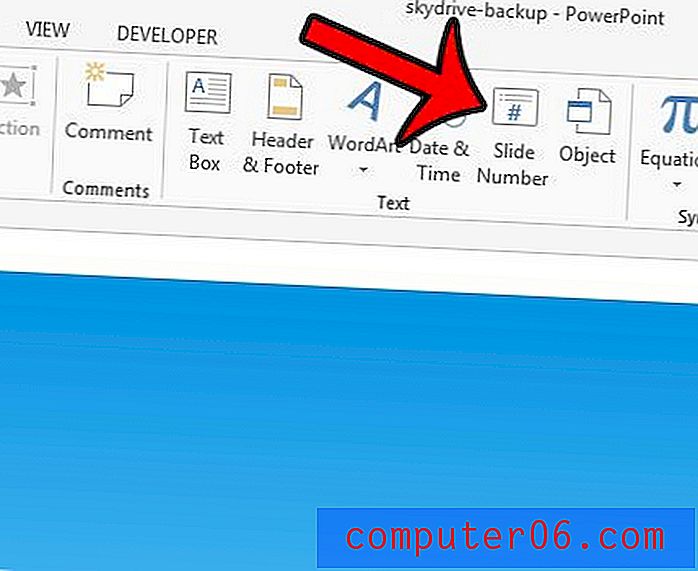
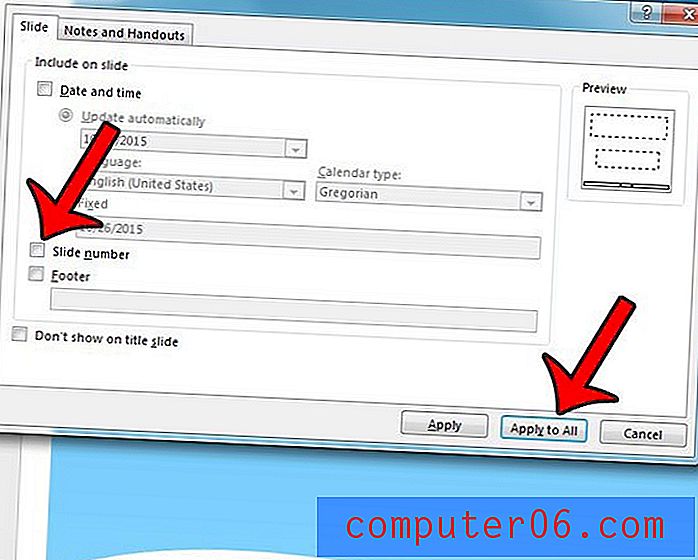
Gibt es in Ihrer Präsentation eine Folie, die Sie einzeln als Bild mit jemandem teilen möchten? Erfahren Sie, wie Sie eine Folie in Powerpoint 2013 als Bild speichern und diese einzelne Folie genauso verwenden wie jedes andere Bild.



